
- •Робота з панелями інструментів
- •Введення та редагування тексту
- •Правила переміщення по тексту за допомогою клавіатури
- •Правила виділення елементів тексту
- •Виділення об’єктів таблиці
- •Правила переміщення по таблиці за допомогою клавіатури
- •Відомості про збір урожаю в тов „Колос”
- •Урожайність в тов „Зоря” за 2009 -2011 р.
Відомості про збір урожаю в тов „Колос”
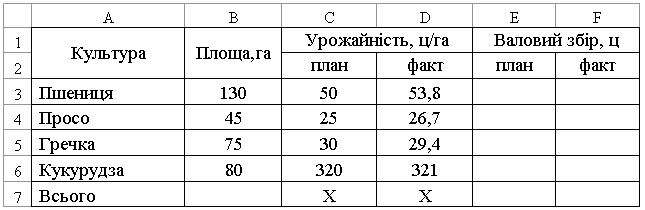
Відредагувати таблицю, змінюючи ширину стовпців і висоту рядків, об’єднуючи (розбиваючи) потрібні комірки. Текстові дані вирівняти по лівому краю комірок, числові – по центру. Таблица – Разбить ячейки.
Вставити перед підсумковим рядком наступні рядки:

Додати до таблиці стовпчик № п/п (перед стовпчиком Культура). Пронумерувати рядки таблиці за допомогою кнопки Нумерация панелі інструментів Форматирование.
Обрахувати плановий і фактичний валовий збір урожаю засобами MS Word. За допомогою функції =SUM() виконати обрахунки в порожніх клітинах підсумкового рядка. Таблица - Формула.
Відсортувати таблицю по стовпчику Культура в порядку зростання. Таблица - Сортировка.
Видалити з таблиці 3 рядок (з культурою Кукурудза). Відновити знищений рядок. Таблица - Удалить - Строки. Правка - Отемнить.
Змінити напрямок тексту Культура на „знизу вгору”. Формат – Направление текста.
Оформити таблицю роздільними лініями синього кольору із світло-сірою (12,5%) заливкою шапки таблиці та підсумкового рядка таблиці. Формат - Границы и заливка.
Зробити копію таблиці та розташувати її на два рядки нижче існуючої таблиці. Змінити назву скопійованої таблиці: Таблиця 1 на Таблиця 2.
Застосувати до Таблиці 2 автоформат "Классическая таблица 3". Таблица - Автоформат таблицы.
Додати до документу колонтитули (починаючи з другої сторінки): у верхньому вказати: власне прізвище - зліва та номер групи - справа, у нижньому - нумерація сторінок - по центру. Вид - Колонтитулы
Встановити таки параметри сторінок документу:
- розмір паперу: А4;
- орієнтація сторінок: книжная;
- поля: верхнє і нижнє - по 1см, ліве - 2см, праве - 1,5см.
- відстань від краю до верхнього колонтитула - 0,8см, до нижнього - 0,5см.
Файл - Параметры страницы.
Зберегти свій документ на зовнішній носій інформації. Закрити додаток MS Word.
Роздрукувати свій звіт та захистити роботу.
Лабораторна робота № 4.
ТЕКСТОВИЙ РЕДАКТОР MS WORD.
ТЕХНОЛОГІЯ ВКЛЮЧЕННЯ В ДОКУМЕНТ РІЗНОТИПНИХ ОБ’ЄКТІВ.
Мета: Вивчити технологію роботи з різнотипними об’єктами - елементами документа - текстового редактора MS Word.
Завдання.
Відкрити текстовий редактор MS Word. Зберегти новий документ MS Word в вашу папку під ім’ям Word_ЛР4_Прізвище. Файл - Сохранить как...
Відкрити файл під ім’ям Word_ЛР2_Прізвище і скопіювати першу та другу сторінки документа в тільки що створений вами файл.
На першій сторінці документу - титульній сторінці - змінити номер і тему лабораторної роботи.
Лабораторна робота № 4. Тема: Текстовий редактор MS Word. Технологія включення в документ різнотипних об’єктів.
Ввімкнути, для зручності роботи з малюнками та об’єктами панелі інструментів Рисование та WordArt. Вид - Панели инструментов - Рисование. Вид - Панели инструментов - WordArt.
В документі перед переліком загальних функцій текстових процесорів вставити малюнок. Вставка - Рисунок - Картинки ...

Змінити розміри малюнка зі збереженням геометричних пропорцій. Розташувати малюнок з лівої сторони текста.
Дослідити режими обтікання малюнка текстом. Задати режим обтікання - за контуром. Панель инструментов WordArt - Обтекание текстом.
Створити нову сторінку документу. Вставка - Разрыв. Починаючи з 3 рядка аркуша ввести математичні формули наведені нижче. Вставка - Объект - Microsoft -Equations 3.0.

З використанням об’єкту WordArt створити власний об’єкт подібний до наведеного нижче. Вставка - Рисунок - Объект WordArt.

Побудувати діаграму (тип - гистограма), використовуючи як дані, таблицю наведену нижче. Вставка - Рисунок- Диаграмма.
